Comment créer une sauvegarde WordPress à l'aide de JetPack (anciennement VaultPress)
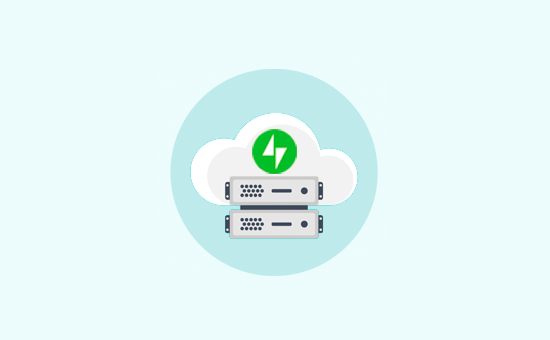
Voulez-vous créer une sauvegarde WordPress à l'aide de JetPack (anciennement VaultPress). VaultPress vous aide à créer des sauvegardes automatiques WordPress en temps réel et à les stocker dans le nuage. En cas d'accident, vous pouvez facilement restaurer votre site Web WordPress en quelques clics. Dans cet article, nous allons vous montrer comment créer facilement une sauvegarde WordPress en temps réel à l'aide de JetPack (anciennement VaultPress)..
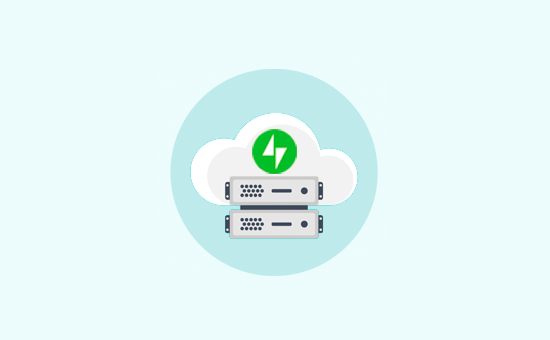
Pourquoi utiliser les sauvegardes WordPress de JetPack (VaultPress)?
VaultPress est l’un des meilleurs plugins de sauvegarde WordPress. Il a été rebaptisé pour fusionner avec JetPack et s'appelle maintenant JetPack Backups..
JetPack propose des sauvegardes en tant que service d'abonnement payant. Leurs plans tarifaires commencent à 39 $ par an pour JetPack Personal (ce qui est inférieur au coût précédent de VaultPress). Ce plan comprend:
- Sauvegardes quotidiennes automatisées avec stockage illimité
- Archive de sauvegarde de 30 jours
- Migration de site facile et restauration en un clic
- Support expert fourni par email
- et d'autres fonctionnalités puissantes telles que l'image CDN, le chargement paresseux, etc..
Nous utilisons VaultPress sur WPBeginner pour les sauvegardes et nous avons trouvé que c'était une solution extrêmement fiable. La principale raison pour laquelle nous utilisons VaultPress est qu’ils offrent une solution de sauvegarde en temps réel transparente qui est très importante pour un grand site comme le nôtre..
Cela étant dit, examinons comment créer des sauvegardes WordPress à l'aide de JetPack (anciennement VaultPress)..
Création de sauvegardes WordPress à l'aide de JetPack (anciennement VaultPress)
La première chose à faire est d’installer et d’activer le plugin VaultPress. Pour plus de détails, consultez notre guide étape par étape pour installer un plugin WordPress..
Lors de l'activation, cliquez sur l'élément de menu VaultPress dans la barre latérale d'administration WordPress. Cela vous amènera à la page des paramètres du plugin. Cliquez sur le bouton "Afficher les forfaits et les prix" pour continuer..

Cela vous mènera au site Web de VaultPress où vous pourrez voir les prix du plan JetPack Personal. Cliquez sur le bouton Get Started pour continuer.

Sur l'écran suivant, vous devez entrer l'adresse de votre site Web, puis cliquer sur le bouton 'Démarrer l'installation'..

Ensuite, vous serez invité à fournir le nom d'utilisateur et le mot de passe de l'administrateur de votre site Web WordPress. Ces informations sont utilisées pour l'installation et ne seront stockées nulle part.

JetPack va maintenant être automatiquement installé sur votre site WordPress, et vous serez redirigé vers la page de paiement. Après avoir fourni vos informations de paiement, cliquez sur le bouton "Payer" pour continuer..

Après le paiement, la configuration se poursuit et configure automatiquement les sauvegardes de votre site Web. Une fois terminé, vous pouvez cliquer sur le bouton 'Retour à votre site'.

Cela vous ramènera à la zone d'administration de votre site Web WordPress. De là, vous devez visiter JetPack »VaultPress page pour afficher et gérer vos sauvegardes WordPress.

Remarque: En fonction du contenu de votre site Web, VaultPress peut prendre quelques minutes pour terminer la première sauvegarde avant de figurer sur cette page..
Autoriser VaultPress à accéder à votre serveur
VaultPress doit avoir accès à votre serveur pour restaurer les sauvegardes et gagner en efficacité. Pour ce faire, vous devez visiter le tableau de bord VaultPress..

À partir de là, vous devez accéder à la page Paramètres et entrer vos informations d'identification SSH ou SFTP. Vous pouvez trouver cette information dans le courrier électronique que vous avez reçu de votre fournisseur d'hébergement lors de votre inscription..

VaultPress vous demandera également d’ajouter des clés SSH à votre serveur. Si vous êtes sur un fournisseur d'hébergement partagé, alors il est probable que vous ne puissiez pas créer ce fichier..
Ce fichier ajoute une couche de sécurité supplémentaire. Toutefois, si vous ne pouvez pas ajouter ces clés SSH, VaultPress pourra toujours se connecter à votre serveur à l'aide des informations SFTP que vous avez fournies..
N'oubliez pas de cliquer sur le bouton Enregistrer pour enregistrer vos informations d'identification..
Remarque: vous pouvez continuer à utiliser Jetpack sans fournir d'accès à votre serveur d'hébergement WordPress. L'ajout de votre accès SFTP présente l'avantage de permettre à VaultPress de fonctionner plus efficacement. Si vous avez un site volumineux, cela vous aidera à restaurer plus rapidement.
Restauration de WordPress Backup par JetPack et VaultPress
VaultPress vous permet de restaurer facilement votre site WordPress à partir d'une sauvegarde. Il suffit d'aller à JetPack »VaultPress puis cliquez sur le bouton "Visiter le tableau de bord".

Cela vous mènera à votre tableau de bord VaultPress où vous devrez cliquer sur "Sauvegardes"..

Vous verrez une page montrant vos sauvegardes les plus récentes. Vous pouvez cliquer sur le bouton de restauration à côté de la sauvegarde que vous souhaitez restaurer..

VaultPress va maintenant préparer votre sauvegarde à la restauration et vous pourrez voir la progression à l'écran..

Une fois terminé, vous verrez un message de réussite.

Vous pouvez maintenant revenir à la zone d'administration de votre site WordPress pour voir si tout fonctionne comme prévu.
Nous espérons que cet article vous a aidé à apprendre à créer une sauvegarde WordPress à l'aide de JetPack + VaultPress. Vous voudrez peut-être aussi consulter notre guide ultime de dépannage WordPress, étape par étape, pour les débutants.
Si vous avez aimé cet article, abonnez-vous à nos tutoriels vidéo sur la chaîne YouTube pour WordPress. Vous pouvez aussi nous trouver sur Twitter et Facebook.


